市販のシールに印刷する時に便利な方法とファイルをご案内いたします。
使用するシール
シールの詳細はこちら(A・one エーワン(株)のシールの詳細) ヨドバシカメラで購入する場合はこちら(\730、おすすめ) アマゾンで購入する場合はこちら |
まず下記の2つのファイルをダウンロード(クリックして)保存して下さい。
名前シール70面用 word ファイル 名前シール原版PDFファイル(印刷テスト用)
※最初から、シールに印刷するのではなく、一度白紙のA4紙に印刷して、 うまく印刷できるかテストを行います。 ・名前シール原版PDFを印刷 1、保存した name_label_pdf をダブルクリックで開きます。 2、白紙の A4 用紙に印刷します。 その際、用紙に合わせて自動拡大・縮小はせずに 100% サイズで印刷して下さい。 3、印刷された用紙に書いてある 長さを定規で測り、(右図) 赤線=30.5mm、や 赤線23mm で印刷されているかを 確認して下さい。 ※ うまくいった場合、次へ進みます ・名前シール70面用 word ファイルを書き換え 4、保存した name_label_word をダブルクリックで開きます。 5、編集(E)タブ⇒置換(E)をクリックします。(右図) 6、置換タブ⇒置換前の文字列を入力して(例:関西) 書き換えたい文字列を入力後、(例:大阪) 全て置換をクリックします。(下図) 70個の項目を置換しました、となれば成功です。 |
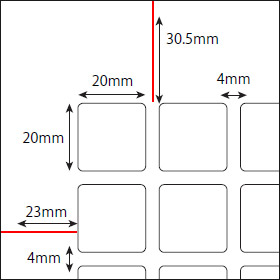 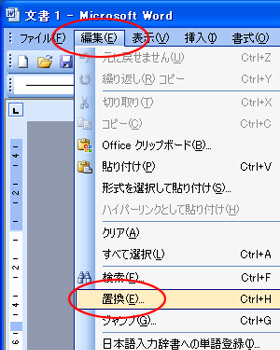 |
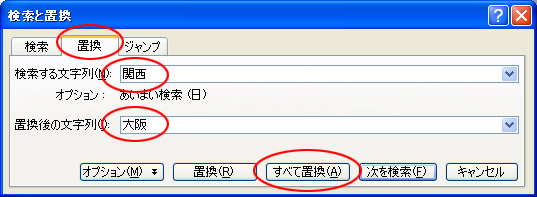 |
|
7、同じ手順で、名前部分を書き換えます。 例:置換前 = 山田 太郎(名前の間に全角スペースが入っています。) 置換え後=自由に入力して下さい。 ※ 印刷可能範囲は 5.5文字までです。例: 鈴木 健一郎 置換が終了したら、閉じるをクリックして終了して下さい。 ・名前シール70面用 word ファイルを印刷 8、保存した name_label_word をダブルクリックで開きます。 9、手順2で印刷したPDFファイルをプリンタにセットします。 シールで印刷する前に、これを使い、テストします。 印刷面、印刷方向に注意して下さい。 先ほど印刷した面に重ねて印刷されるようにします。 10、ワードファイル(name_label_word )を印刷します。 ファイルタブ⇒印刷をクリックします。 name_label_word は作成上2ページありますので、 印刷範囲をページ指定、1と入力します。 (これを行わない場合は2ページ目白紙が出ます。) 11、普段A4を印刷しているのであればこのままOKをクリックして 印刷して下さい。 不安があれば、印刷のプロパティをクリックして印刷設定をクリックして 確認して下さい。 ※ この word ファイルは ワードテンプレートファイルですので、 こちらで設定した印刷設定(余白の設定など)が優先され、 特に設定の変更なく印刷して大丈夫です。 12、枠内に印刷することが出来れば成功です。 シールを購入し、各自で印刷して下さい。 支部名、名前がきちんと記入されていれば独自の方法で印刷、 コピーをして競書に貼っても結構です。 印刷がうまくいかない場合など、名前シールを有料(1シート100円)で 発行いたしますので、書游編集室までご連絡下さい。 |
|
